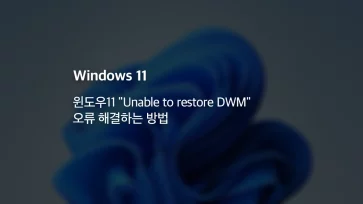윈도우11의 시작 화면 또는 검색 상자에서 파일이나 앱을 검색하려 할 때, 갑자기 ‘검색 인덱싱이 꺼져 있습니다’라는 메시지가 나타난다면 당황스럽습니다.
검색 인덱싱(Search Indexing)은 윈도우가 파일, 폴더, 이메일, 앱 등의 위치와 내용을 미리 정리해서 검색 속도를 빠르게 만드는 기능입니다. 마치 책의 색인처럼, 미리 정보를 정리해 두면 사용자가 검색할 때 일일이 찾아보지 않고도 즉시 결과를 보여줄 수 있게 되는 구조입니다.
‘검색 인덱싱이 꺼져 있습니다’ 오류는 단순히 색인 옵션이 꺼져 있는 경우 외에도 다음과 같은 복합적인 이유로 발생할 수 있습니다.
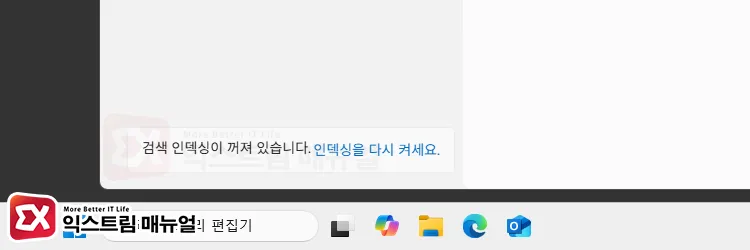
- 최근 시스템 업데이트나 설정 변경으로 인덱싱 기능이 꺼졌을 수 있음
- Windows Search 서비스가 비활성화되어 있음
- 색인 위치가 손상되었거나 잘못 지정됨
- 인덱싱 데이터가 누락되었거나 색인 데이터베이스가 손상됨
- 드라이브 또는 폴더가 인덱싱 대상에서 제외되어 있음
이 글에서는 검색 인덱싱 오류가 발생했을 때 해결하는 7가지 해결 방법에 대해 알아보겠습니다.
목차
검색 인덱싱 껐다가 다시 켜기
시스템이 꼬여서 인덱싱 실행이 제대로 이뤄지지 않을 수 있습니다.
특히 윈도우11에서는 CPU 및 배터리 사용량에 따라 인덱싱을 유동적으로 관리하는데 이 동작에 문제가 생기는 경우가 있어서 인덱싱을 껐다가 켜면 문제가 해결될 수 있습니다.
다만 윈도우 설정에서는 인덱싱을 끌 수 있는 옵션을 제공하지 않아 명령 프롬프트를 이용해야 합니다.
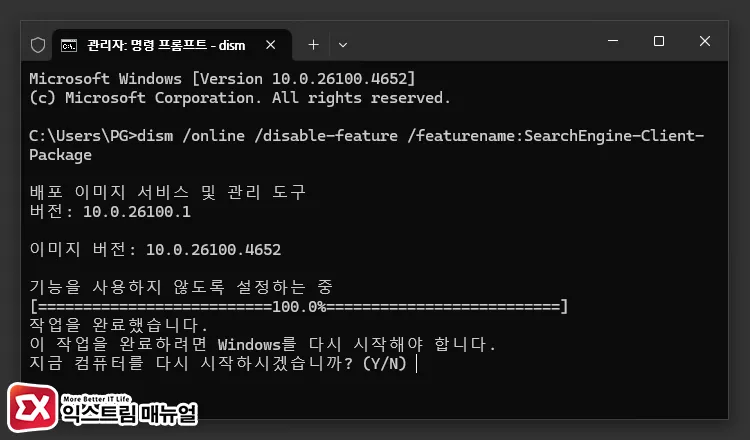
dism /online /disable-feature /featurename:SearchEngine-Client-Package관리자 권한으로 명령 프롬프트를 실행한 다음, 위 명령어를 실행해 검색 인덱싱을 끕니다. 작업이 완료되면 [Y] 키를 눌러 윈도우를 다시 시작해야 합니다.
dism /online /enable-feature /featurename:SearchEngine-Client-Package재부팅이 완료된 후, 위 명령어를 실행해 검색 인덱싱을 다시 켭니다. 마찬가지로 윈도우를 다시 시작해야 합니다.
부팅을 마친 후 ‘검색에서 ‘검색 인덱싱이 꺼져 있습니다’ 메시지가 사라졌는지 확인합니다.
검색 색인 다시 작성하기
색인된 정보에 문제가 있거나 색인 관련 임시 파일이 깨진 경우 ‘검색 인덱싱이 꺼져 있습니다’ 오류가 발생할 수 있습니다. 이 경우, 기존 색인을 삭제하고 새롭게 색인을 시작해서 문제를 해결할 수 있습니다.
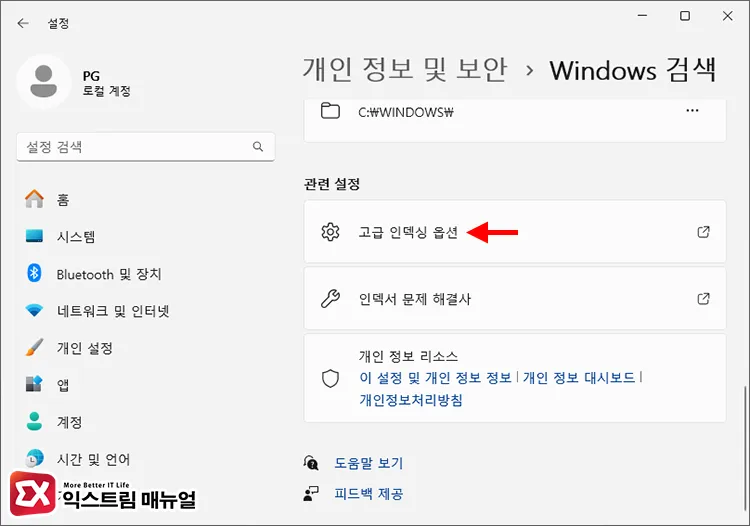
[윈도우 설정 > 개인 정보 및 보안 > Windows 검색]으로 이동합니다. 그리고 화면 아래에 위치한 [고급 인덱싱 옵션]을 클릭합니다.
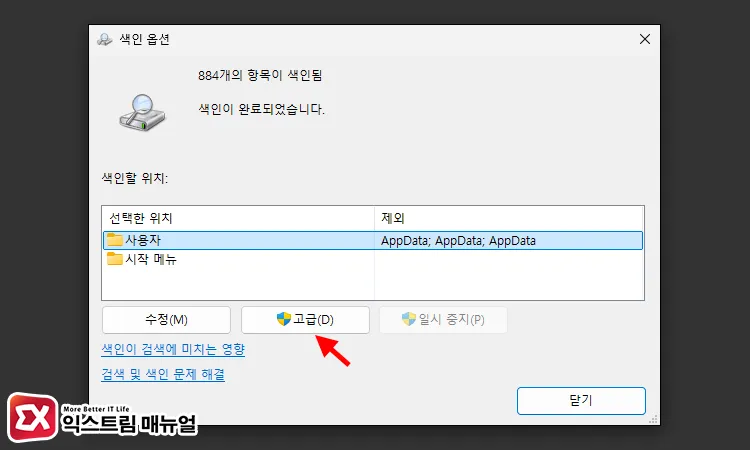
색인 옵션 화면에서 [고급] 버튼을 클릭합니다.
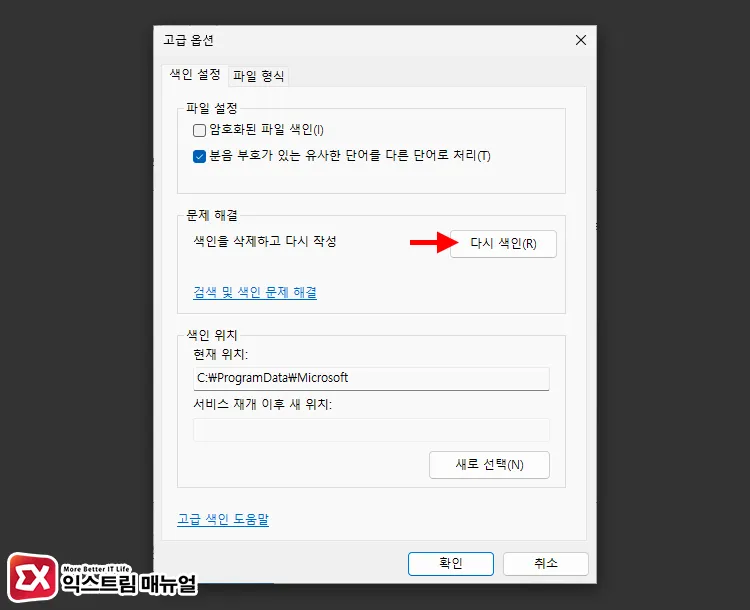
색인 설정의 문제 해결 항목에 있는 [다시 색인] 버튼을 클릭합니다. 색인과 관련된 임시 파일이 삭제되고 다시 색인을 시작합니다.
색인에 시간이 걸리므로, 몇 분 뒤에 검색을 실행해 인덱싱이 꺼져 있습니다 오류가 해결되었는지 확인합니다.
C 드라이브 전체 인덱싱 적용하기
색인할 위치에 C 드라이브 전체를 추가해서 문제를 해결할 수 있습니다.
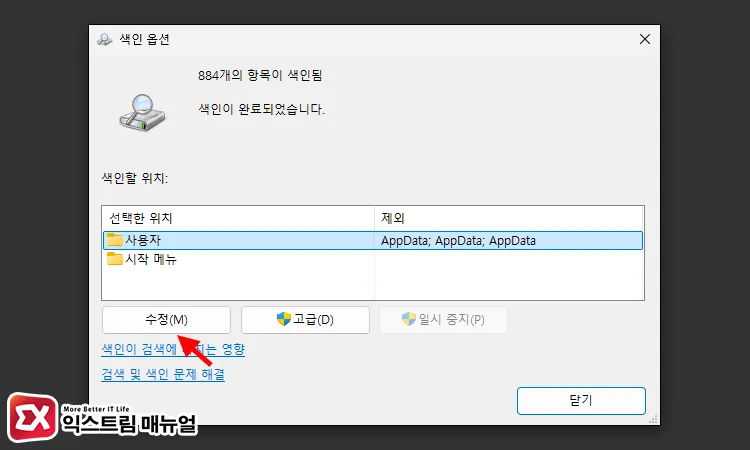
[윈도우 설정 > 개인 정보 및 보안 > Windows 검색 > 고급 인덱싱 옵션]을 엽니다. 색인 옵션에서 [수정] 버튼을 클릭합니다.
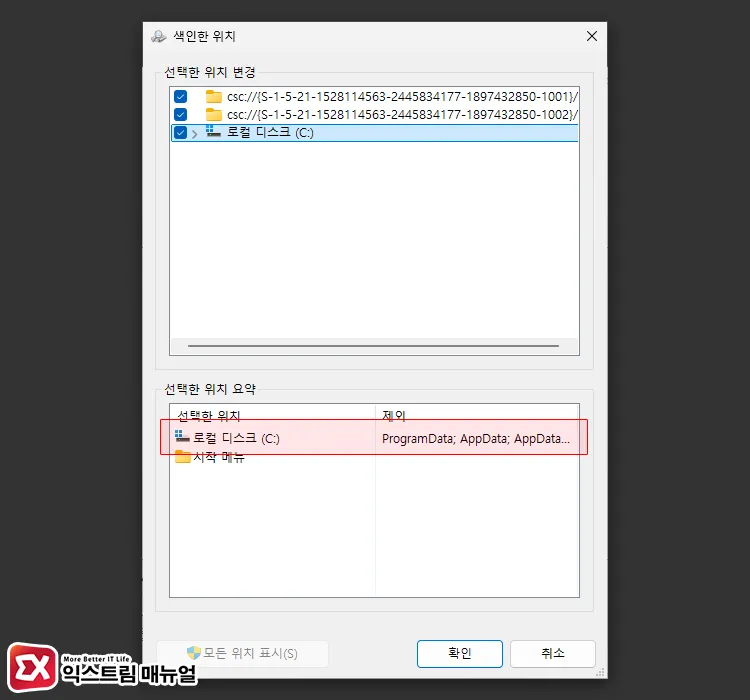
선택한 위치 요약에서 로컬 디스크 (C:)를 선택해 색인한 위치에 추가합니다. 확인 버튼을 눌러 저장한 후 색인이 끝나면 검색 인덱싱이 꺼지는 오류가 해결되었는지 확인합니다.
검색 및 인덱싱 문제 해결사 사용하기
윈도우11에 내장된 검색 및 인덱싱 문제 해결사를 통해 오류를 바로잡을 수 있습니다.
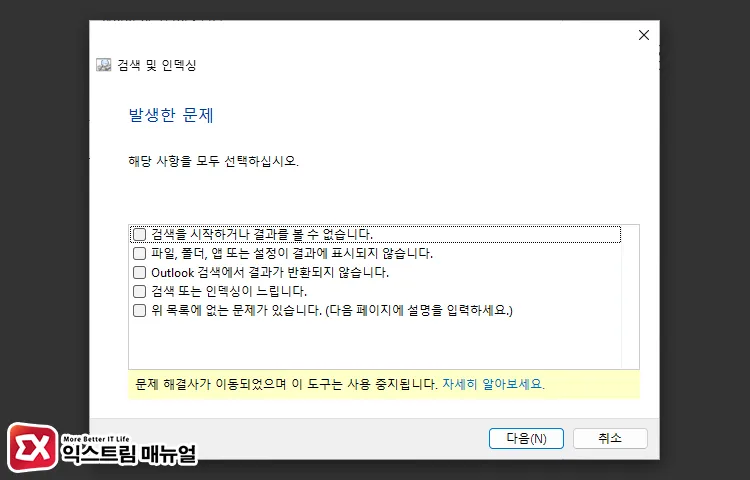
색인 옵션 하단에 있는 [검색 및 색인 문제 해결] 링크를 클릭합니다.
마법사가 실행되면 발생한 문제 항목을 모두 체크 후 [다음] 버튼을 클릭합니다. 이후 화면 안내에 따라 진행하면 오류를 바로잡을 수 있습니다.
윈도우 검색 서비스 다시 시작하기
Windows Search 서비스가 동작을 멈춘 상태라면 검색 인덱싱 오류가 발생할 수 있습니다. 이 경우, 서비스를 자동으로 시작할 수 있도록 설정해야 합니다.
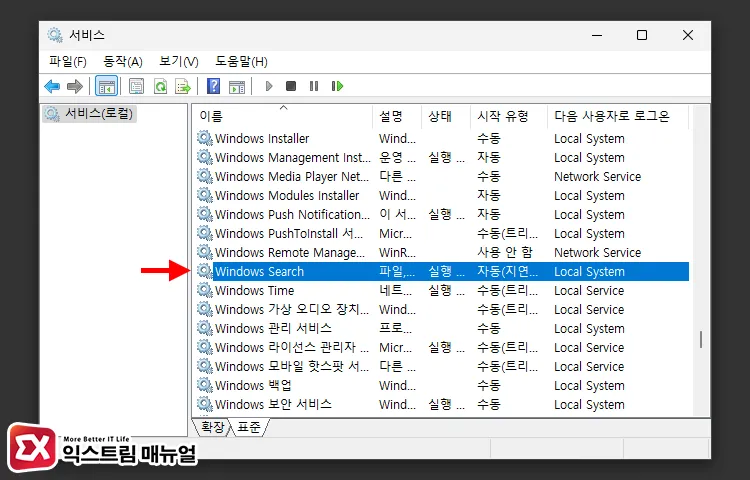
Win + R 키를 눌러 실행 창을 열고 services.msc를 실행합니다. 그리고 서비스 목록에서 Windows Search를 찾아 더블 클릭합니다.
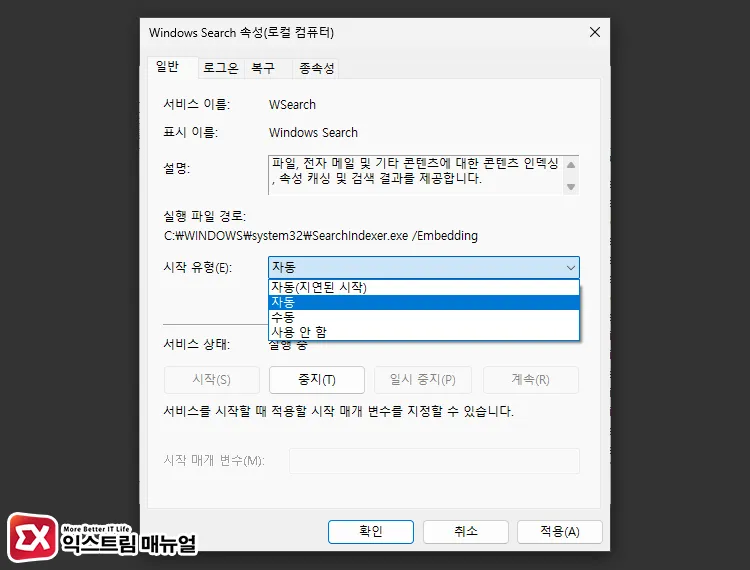
서비스 시작 유형을 ‘자동’으로 변경합니다. 서비스가 중지 상태라면 [시작] 버튼을 클릭하고, 이미 시작된 상태라면 [중지] 후 다시 시작합니다.
SearchHost 프로세스 재시작하기
Windows 입력 환경에 포함된 UI 프로세스에서 SearchHost에 문제가 발생할 경우 ‘검색 인덱싱이 꺼져 있습니다’ 오류가 발생할 수 있습니다. 이 프로세스를 종료한 후 다시 시작하면 문제가 해결될 수 있습니다.
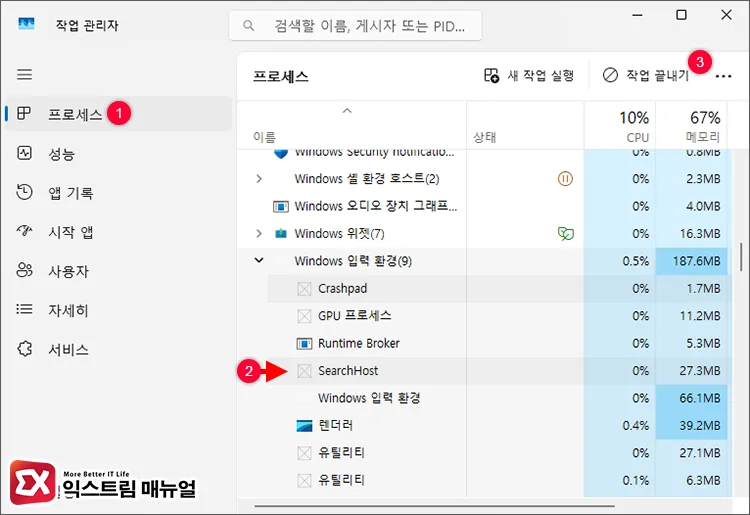
작업 관리자를 열고 프로세스를 클릭합니다. 목록에서 Windows 입력 환경을 펼친 후, SearchHost 프로세스를 찾아 작업 끝내기를 실행합니다. 약간의 시간이 지나면 프로세스가 자동으로 실행됩니다.
파워쉘에서 검색 기능 초기화 및 복구
마지막 방법으로 검색 기능과 관련된 앱 패키지를 다시 설치해서 문제를 해결할 수 있습니다.
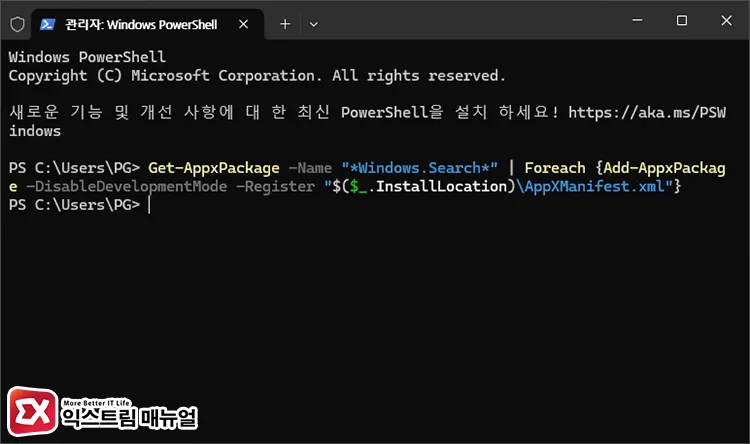
파워쉘을 실행한 다음, 아래 명령어를 실행해 검색과 관련된 패키지를 재설치합니다.
Get-AppxPackage -Name "*Windows.Search*" | Foreach {Add-AppxPackage -DisableDevelopmentMode -Register "$($_.InstallLocation)\AppXManifest.xml"}마치며
검색 인덱싱 오류는 단순히 설정 하나만으로 발생하지 않기 때문에, 다양한 원인을 점검하고 필요한 항목을 단계별로 수정하는 것이 중요합니다. 위 방법들을 차례로 확인하면 대부분의 ‘검색 인덱싱이 꺼져 있습니다’ 오류는 해결됩니다.
특히 자주 발생한다면 Windows Search 서비스 상태를 주기적으로 확인하거나 인덱싱 옵션을 백업해두는 것도 좋은 방법입니다. 검색 기능을 정상화하면 파일, 앱, 문서를 훨씬 더 빠르게 찾을 수 있습니다.